Najlepsze aplikacje do klonowania aplikacji na iPhonea w celu uruchomienia wielu kont | Nie jest wymagany jailbreak

Dowiedz się, jak sklonować aplikacje na iPhone
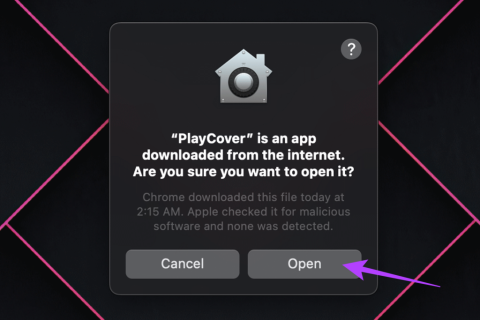
Szybkie porady
Niestety nie ma oficjalnego sposobu na pobranie serwisu Netflix na macOS. Dzieje się tak, ponieważ nie ma oficjalnej aplikacji Netflix na MacBooka. Ponadto witryna Netflix nie obsługuje funkcji pobierania. Na szczęście możesz pobrać aplikację Netflix na komputer Mac za pomocą aplikacji o nazwie PlayCover.
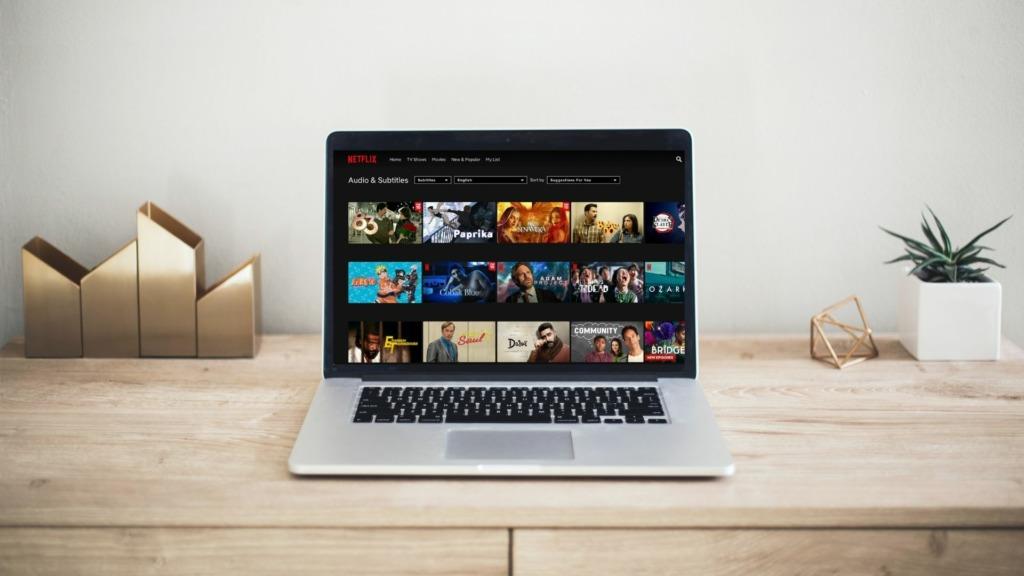
Korzystanie z aplikacji Netflix ma pewne zalety. Na początek aplikacja Netflix została zaprojektowana specjalnie do strumieniowego przesyłania wideo. W rezultacie zazwyczaj oferuje lepszą wydajność niż przeglądarka internetowa. Aplikacja umożliwia także pobieranie tytułów do oglądania w trybie offline, a także sterowanie odtwarzaniem za pomocą poleceń głosowych.
Jak zainstalować Netflix na macOS
Krok 1 : Pobierz plik instalacyjny PlayCover z oficjalnej strony internetowej. Pamiętaj, że ta metoda działa tylko na komputerach Mac wyposażonych w procesor Apple Silicon .
Krok 2 : Otwórz plik instalatora PlayCover na urządzeniu z systemem macOS i zainstaluj PlayCover, przeciągając aplikację PlayCover do folderu Aplikacje.
Krok 3 : Po zainstalowaniu uruchom PlayCover z folderu Aplikacje. Możesz otrzymać ostrzeżenie z pytaniem, czy na pewno go uruchomisz, czy nie. Po prostu kliknij Otwórz .
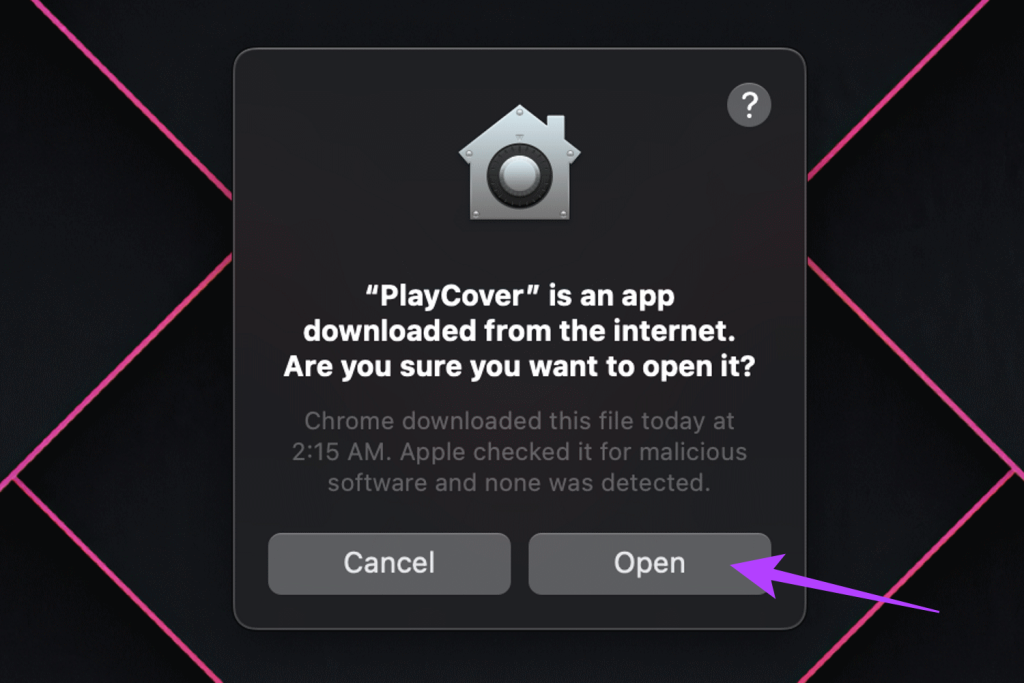
Krok 4 : Teraz, gdy PlayCover jest zainstalowany na komputerze Mac, musisz pobrać odszyfrowany plik IPA dla aplikacji Netflix na iOS. Możesz je pobrać ze sklepu Decrypt IPA Store lub ARM Converter, korzystając z poniższego łącza.
Krok 5 : Po pobraniu pliku Netflix iOS IPA przeciągnij go do okna PlayCover, aby go zainstalować .
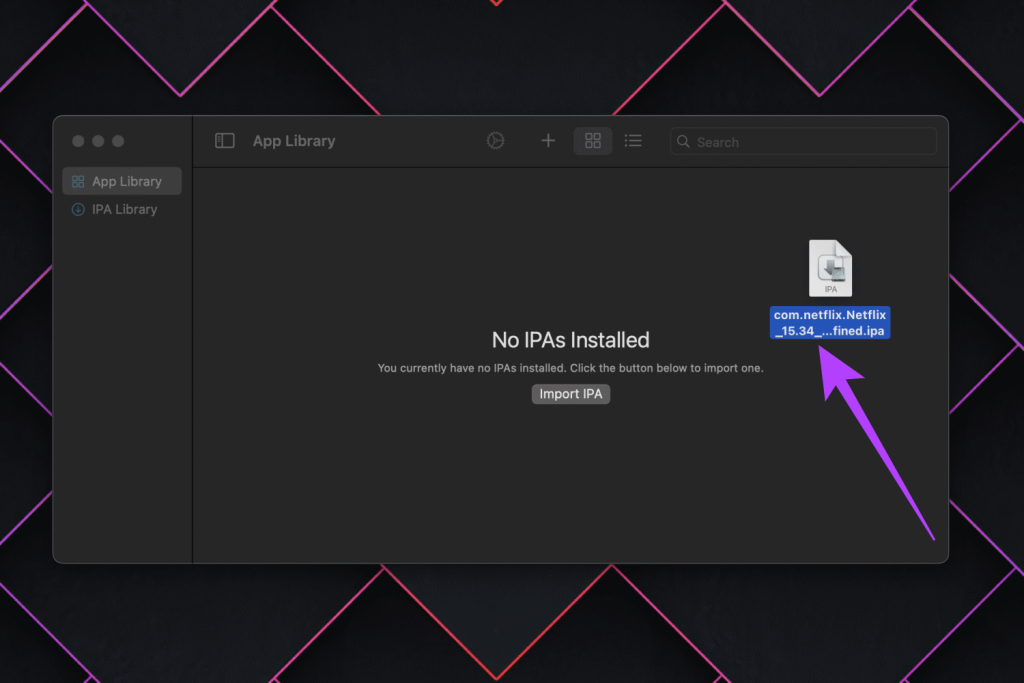
PlayCover automatycznie wyodrębni plik IPA i zainstaluje Netflix na komputerze Mac. Gdy już to zrobisz, poniżej pojawi się pełny pasek postępu z tekstem Zakończono.
Krok 6 : I to wszystko. Wystarczy dwukrotnie kliknąć ikonę Netflix, aby go uruchomić. Możesz zalogować się do aplikacji Netflix, aby uzyskać dostęp do swoich profili i oglądać swoje programy.
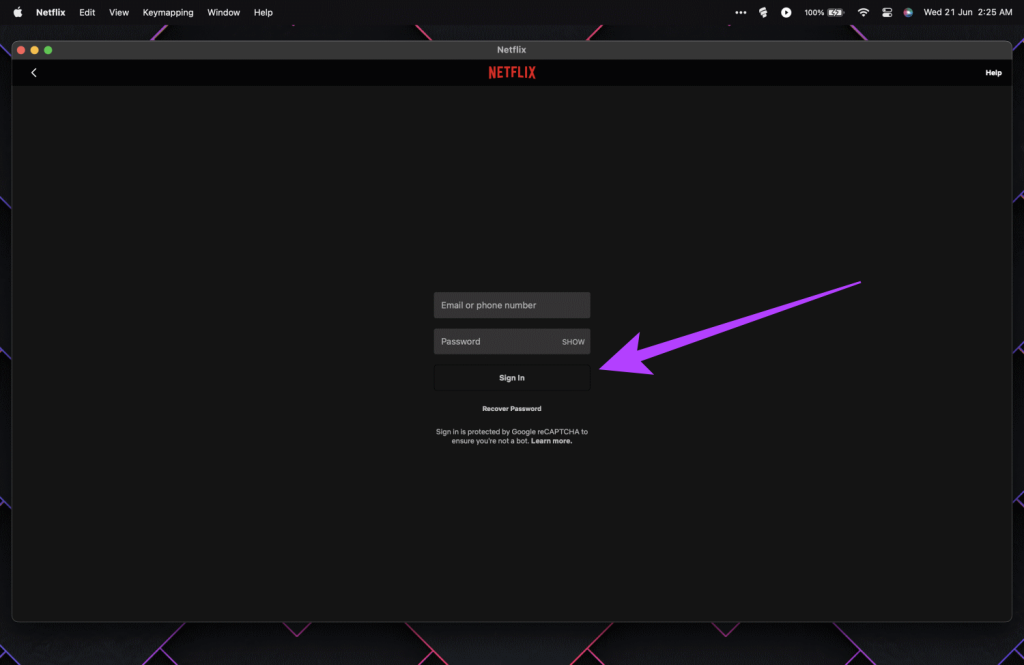
Ponieważ jest to oficjalna aplikacja, możesz także pobierać programy i oglądać je później, bez połączenia z Internetem.

Uwaga : aplikacja Netflix nie będzie wyświetlana w folderze Aplikacje. Aby uruchomić Netflix, musisz najpierw uruchomić PlayCover. Od tego momentu doświadczenie powinno być płynne.
W przypadku komputerów Mac działających na sprzęcie innym niż Apple Silicon nadal możesz oglądać serwis Netflix. Wystarczy otworzyć witrynę Netflix w przeglądarce internetowej, takiej jak Safari lub Google Chrome.
Ponieważ PlayCover umożliwia boczne ładowanie aplikacji iOS na komputer Mac z systemem Apple Silicon, można go używać do różnych zadań. Oprócz instalacji serwisu Netflix możesz zainstalować dowolną aplikację dostępną na urządzenia z systemem iOS. Dotyczy to również aplikacji takich jak Instagram czy Twitter, a nawet gier z dodatkową obsługą kontrolera.
Ogólnie rzecz biorąc, PlayCover wydaje się być bezpieczną aplikacją. Jest to również oprogramowanie typu open source, więc możesz samodzielnie sprawdzić kod, aby sprawdzić, czy istnieją jakiekolwiek potencjalne zagrożenia bezpieczeństwa. Mając to na uwadze, zawsze należy zachować ostrożność podczas pobierania i instalowania aplikacji ze źródeł zewnętrznych. Dlatego pamiętaj, aby zawsze pobierać go wyłącznie z oficjalnej strony internetowej.
Dowiedz się, jak sklonować aplikacje na iPhone
Dowiedz się, jak skutecznie przetestować kamerę w Microsoft Teams. Odkryj metody, które zapewnią doskonałą jakość obrazu podczas spotkań online.
Jak naprawić niedziałający mikrofon Microsoft Teams? Sprawdź nasze sprawdzone metody, aby rozwiązać problem z mikrofonem w Microsoft Teams.
Jeśli masz dużo duplikatów zdjęć w Zdjęciach Google, sprawdź te cztery skuteczne metody ich usuwania i optymalizacji przestrzeni.
Chcesz zobaczyć wspólnych znajomych na Snapchacie? Oto, jak to zrobić skutecznie, aby zapewnić znaczące interakcje.
Aby zarchiwizować swoje e-maile w Gmailu, utwórz konkretną etykietę, a następnie użyj jej do utworzenia filtra, który zastosuje tę etykietę do zestawu e-maili.
Czy Netflix ciągle Cię wylogowuje? Sprawdź przyczyny oraz 7 skutecznych sposobów na naprawienie tego problemu na dowolnym urządzeniu.
Jak zmienić płeć na Facebooku? Poznaj wszystkie dostępne opcje i kroki, które należy wykonać, aby zaktualizować profil na Facebooku.
Dowiedz się, jak ustawić wiadomość o nieobecności w Microsoft Teams, aby informować innych o swojej niedostępności. Krok po kroku guide dostępny teraz!
Dowiedz się, jak wyłączyć Adblock w Chrome i innych przeglądarkach internetowych, aby móc korzystać z wartościowych ofert reklamowych.








